ANZINE : CAE 기술 매거진
이전 ANZINE Home New Product
▶ 65호 : Watertight Workflow의 Multizone 기능을 알려드립니다
- 김경미 매니저
- 태성에스엔이
- kmkim@tsne.co.kr
Watertight Workflow의 Multizone 기능을 알려드립니다.
Introduction
본 원고에서 다루고자 하는 Watertight Meshing Workflow Multizone은 Ansys Fluent Meshing 2022 R2에서 처음 소개되었다. 먼저 Multizone Meshing 옵션을 활성화하면 Workflow Task에 “Generate the Multizone Mesh”/“Generate the Volume Mesh” 가 추가돼 각 Region에 정렬 격자와 비정렬 격자를 생성할 수 있다. 2023 R1 에서는 Multizone Region에 격자 크기 및 조밀도를 설정할 수 있는 세부 기능이 추가되었으며, 이번 호에서는 예제를 통해 Multizone 격자를 생성하는 방법에 대해 알아보겠다.
Fluent Workflow Multizone 적용 방법
예제를 통해 Multizone 적용 방법을 확인해보겠다. 형상은 1body로 구성된 형상이며, Watertight Workflow의 기본 설정 방법은 건너뛰고 Multizone 설정에 관련된 내용을 소개하겠다.
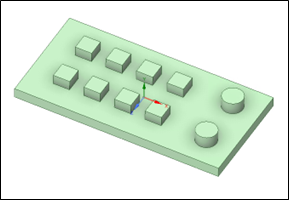
[그림 1] Geometry
1. Ansys Fluent Meshing 2023 R1 실행
2. Describe Geometry 에서 “Enable Multizone Meshing?” 을 yes 로 선택
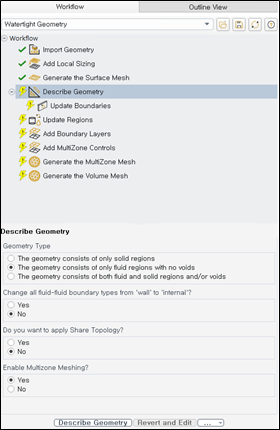
[그림 2] Enable Multizone Meshing
Multizone Meshing 활성화 후 Update Region Task 에서 세부 설정을 위한 Manage Zone 을 추가한다.
3. “Manage Zone” Task 추가
-Update Regions 에서 마우스 우클릭
-Insert Next Task > Manage Zones 선택
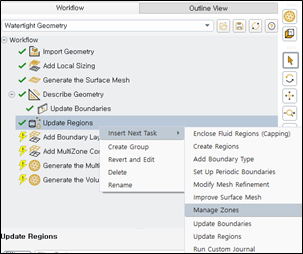
[그림 3] Manage Zone 추가
Manage Zones Task 가 Workflow에 추가되며 Separate Zone, split, Extract Edges 등의 작업을 수행할 수 있다. 이번 예제에서는 Edge Sizing을 적용하기 위해 Extra Edges를 적용하겠다.
4. Extract Edges 생성
-Manage Zones에서 적용할 Region 선택
-Operation에서 Extract Edges 선택
-Manage Zones 클릭
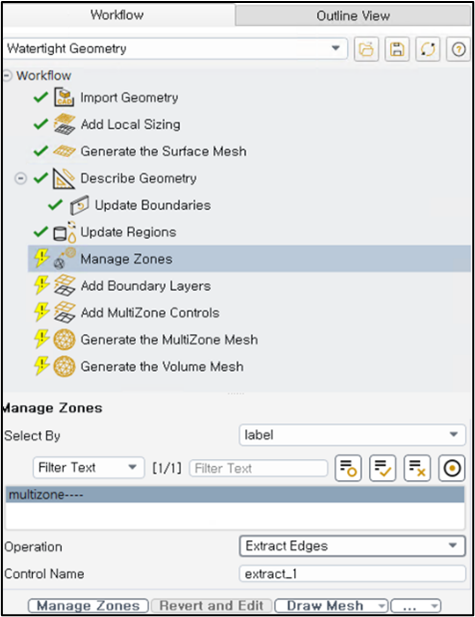
[그림 4] Extract Edges 추가
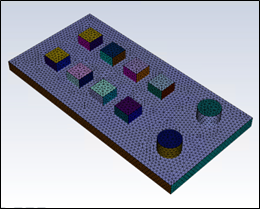
[그림 5] Extract Edges 적용 후 face 분리됨
Extra Edges를 통해 Edge 생성 및 Face 가 분리되었다면 분리된 Face에 source-target을 지정해야 한다. 사용자가 수동으로 찾아서 지정할 수 있고, plane 기준으로 parallel zone을 자동으로 지정할 수 있다. 예제에서는 Multizone 이 적용될 XZ Plane 을 기준으로 source-target 을 설정하는 방법을 적용하겠다.
5. Add MultiZone Controls ? Multizone 적용을 위한 source-target 정의
-Multizone Controls and Sizing for: Regions
-Source-Target Selection : Zone parallel to XZ plane
-Add MultiZone Controls 클릭
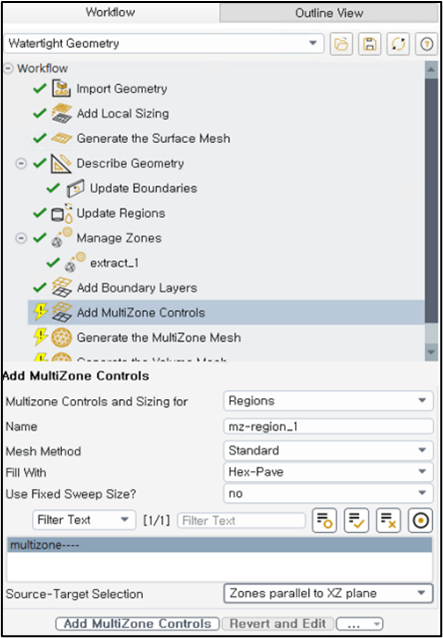
[그림 6] Source-Target 정의
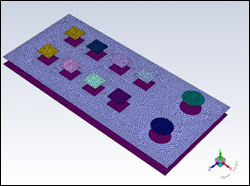
[그림 7] XZ plane 적용 후 parallel zone 선택됨
Source-target 설정 후 격자 크기에 관련된 세부 설정을 진행한다. Edge sizing 설정은 Interval, Size, Smallest Height 등으로 조절할 수 있으며 예제에서는 개수로 설정할 수 있는 interval 옵션을 사용하였다.
6. Add MultiZone Controls (2) -Multizone 영역에 sizing 설정
-Multizone Controls and Sizing for : Edges
-Assign Size Using : Interval
-Number of Intervals : 3
-Select Similar Edges 체크
-Sizing 을 적용한 edge 선택(길이가 같은 edge 가 전체 선택됨)
-Add MultiZone Controls 클릭
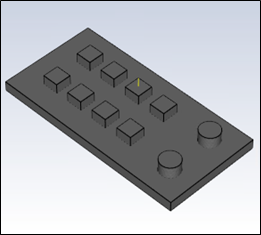
[그림 8] Sizing 을 적용할 edge 선택
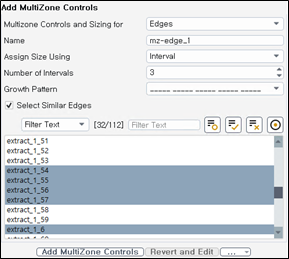
[그림 9] 자동으로 같은 길이의 edge 선택
예제에서는 1Body 형상에 Multizone Mesh 를 생성 하기 때문에 설정 없이 Generate the MultiZone Mesh / Generate the Volume Mesh 단계로 바로 진행된다. (만약 Multibody에서 특정 영역에 정렬격자가 아닌 사면체, 다면체 등의 격자 생성을 원할 경우에는 Volume Mesh 에서 세부 설정을 진행할 수 있다.)
7. Generate the MultiZone Mesh / Generate the Volume Mesh
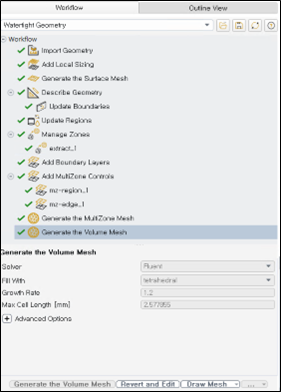
[그림 10] Generate Mesh
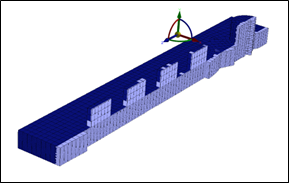
[그림 11] Generate Mesh
맺음말
이번 호 에서는 Ansys Fluent Meshing 2023 R1에서 업그레이드된 기능을 적용하여 Multizone Mesh 를 생성해 보았다. Watertight Workflow 에서 Multizone Mesh 기능은 2022 R2에서 처음 소개되었으며 Multizone Mesh 생성 가능성에 대해 보여 주었다면, 2023 R1에서 격자 크기 및 간격 등 세부적으로 설정 가능한 기능이 추가되어 사용자 정의에 따라 정교한 격자를 생성할 수 있게 되었다.
이번 자료에서는 Multizone을 사용할 수 있는 방법 위주로 간단한 예제를 통해 설명하였으며 “Manage Zone”, ”Add Multizone Controls” 에서 추가 기능을 활용하여 적용한다면 추후 정교한 격자를 생성하는데 도움이 될 것이다.









 ㈜태성에스엔이
㈜태성에스엔이


